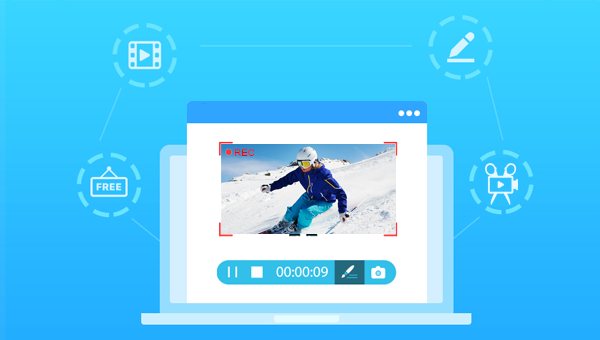
Blender 是一款开源的全能三维动画制作软件,能提供从建模、动画、材质、渲染,到音频处理、视频剪辑等一系列动画短片制作解决方案。作为一款高阶动画制作软件,它拥有在不同动画制作需求下使用的多种用户界面,比如它内置了绿屏抠像、摄像机反向跟踪、遮罩处理、后期结点合成等高级影视动画编辑功能。同时还内置了具有卡通描边功能(FreeStyle)和基于 GPU 技术 的Cycles 渲染器。使用它,您不但可以轻松创建各类动画画面,同时也可以创作广播和电影级品质的视频内容。
想要尝试使用Blender动画制作软件的用户,可以通过官网下载该软件来使用。
官网地址:https://www.blender.org/
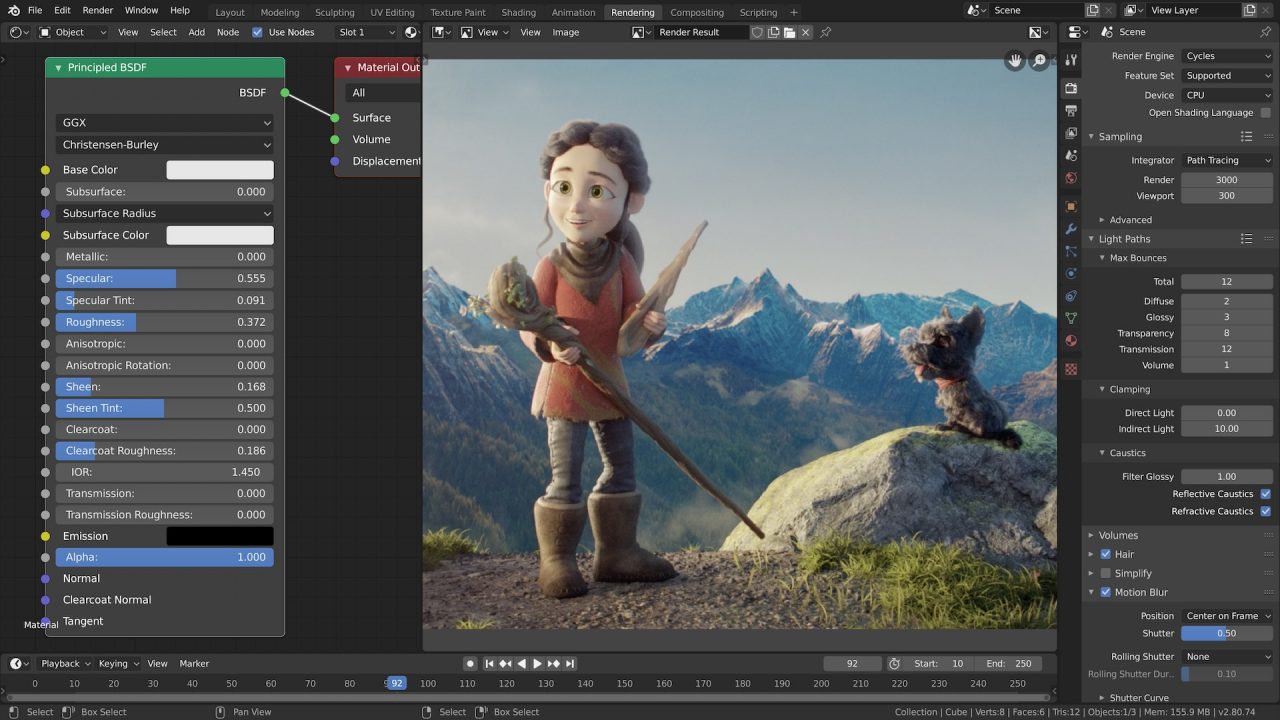
Autodesk Maya是由美国Autodesk公司出品的世界顶级的三维动画软件,该软件的应用场景相当广泛,包括专业的影视广告,角色动画,电影特技等。作为一款具备先进的动画及数字效果技术的软件,它不仅包括一般的动画三维和视觉效果制作的功能,而且结合了最先进的建模、数字化布料模拟、毛发渲染、运动匹配技术。在目前市场上所有的动画视频制作软件当中,Autodesk Maya是许多用户的首选软件。
想要尝试使用Autodesk Maya软件的用户可以通过官网下载并使用。需要提醒大家的是,虽然该软件是一款付费软件,但是它对于学生和教育工作者这两类群体提供免费使用的权限,如需了解更多,请关注官网的动态。
官网地址:https://www.autodesk.com/products/maya/overview?support=ADVANCED&plc=MAYA&term=1-YEAR&quantity=1
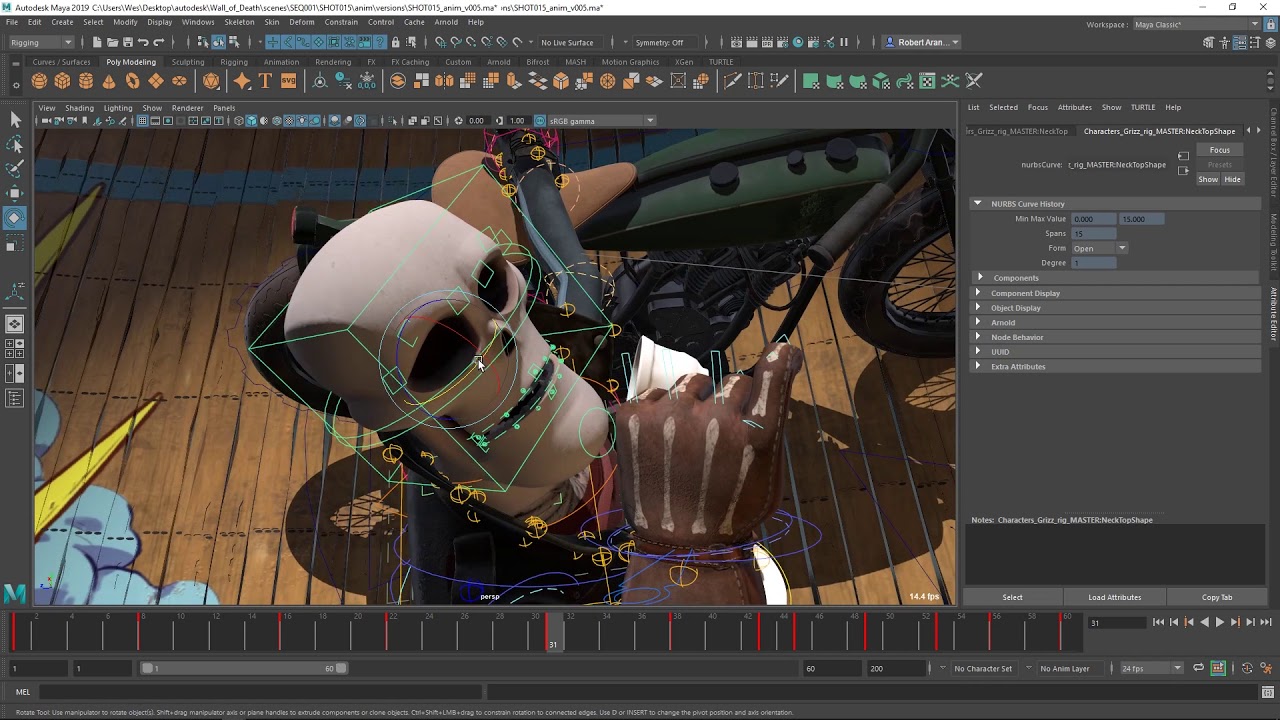
Toon Boom Harmony是一款世界知名的动画制作工具,由加拿大著名的无纸动画制作系统开发公司推出。值得提及的是,该软件具有超过50个专业特效库模块,可以组合出千变万化的动画特效来。作为一款拥有了25年历史的动画制作软件,它为学生,自由职业者,艺术家和专业动画师提供了2D动画和全面制作功能。不管是大型动画制作公司,还是小型工作室,都可以借助这款软件来制作电影、电视节目、游戏、动画、广告等。
想要尝试使用Toon Boom Harmony软件的用户可以通过官网下载并使用。该软件提供21天的免费试用期,试用期结束后如需继续使用,需要额外支付一定的费用。
官网地址:https://www.toonboom.com/products/harmony
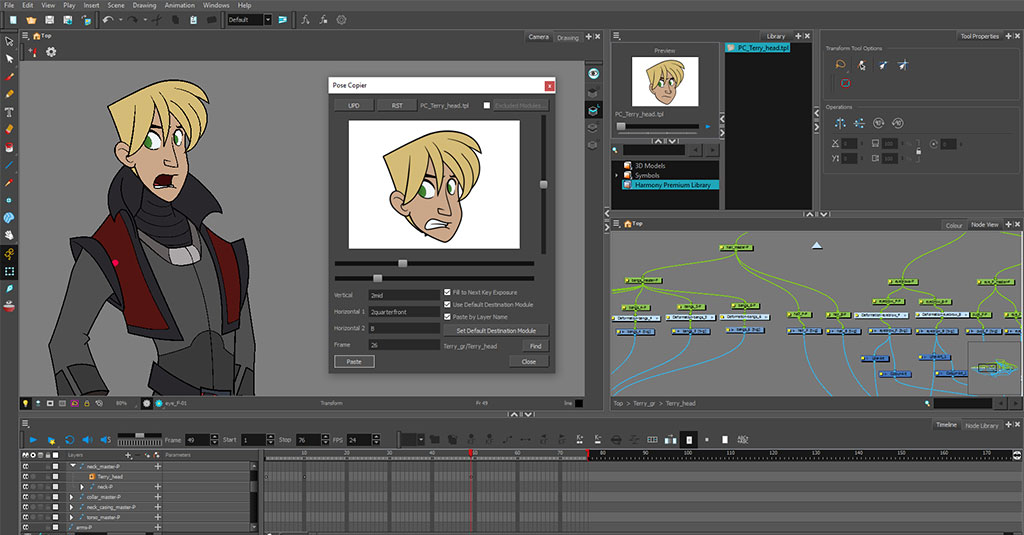
Aurora 3D Animation Maker是一款非常专业的3D文本动画制作工具,它内置了大量的文本动画制作功能,包括样式刷、填充、斜切面、反射等,用户可以使用这些功能来快速完成动画的制作。此外,该软件还提供了丰富的动画模板,加上它的界面简洁直观,因此您可以很方便地选择任何您需要的模板或者工具,从而制作出非常优秀的3D动画作品。
想要尝试使用Aurora 3D Animation Maker软件的用户可以通过官网下载并使用。
官网地址:https://www.presentation-3d.com/
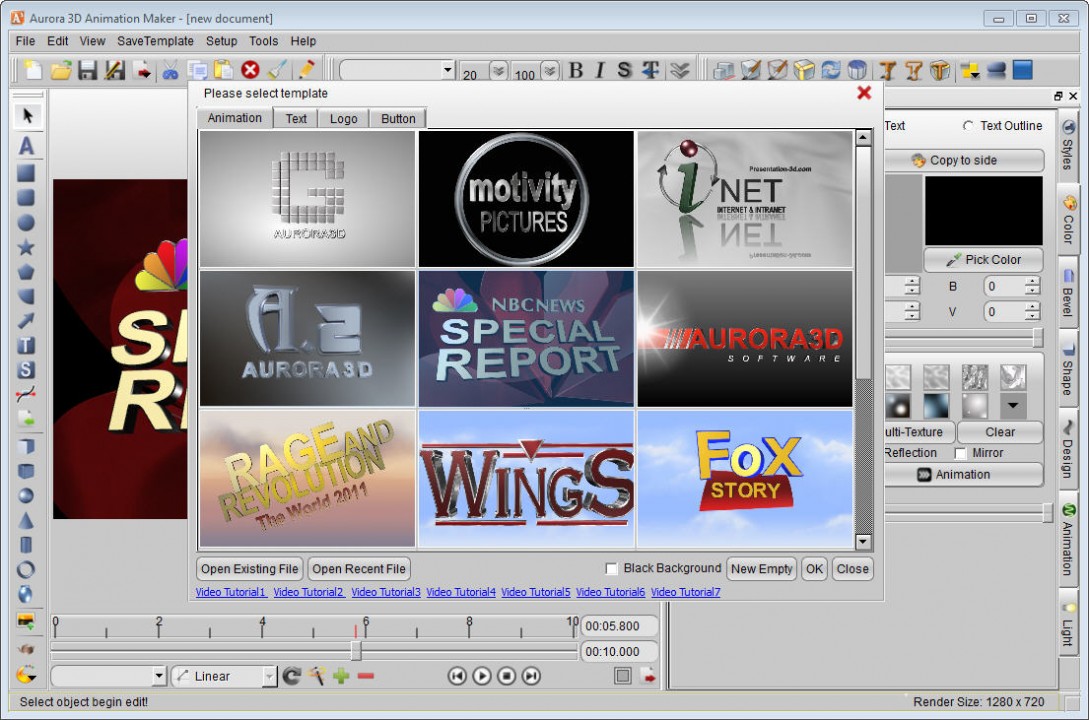
以上,就是四款支持免费使用的动画制作软件,不管是世界顶级知名的Toon Boom Harmony和Autodesk Maya软件;还是功能非常多样的Blender动画制作软件;亦或者是对动画制作的新手用户更为友好的Aurora 3D Animation Maker软件,每一款都足以帮助您创作出非常优质的动画内容,您可以凭借个人需求和喜好选择最适合自己的一款软件来使用。
了解完目前市场上非常知名和实用的动画制作软件之后,如果您在日常生活中需要给动画或其他下载的视频进行快速的编辑操作,那么可以使用小编接下来要推荐给大家的这款视频编辑工具——都叫兽™视频编辑软件。
该软件不但具备常用的视频编辑功能,可以满足您大部分的常规视频编辑需求,还可以转换视频格式/音频格式,功能较为多样,使用起来也非常方便。下面我们就一起详细了解一下这款软件的功能及具体的操作步骤。
都叫兽™视频编辑软件是一款集电脑屏幕录制、视频后期制作与格式转换功能为一体的视频录制编辑工具。其中,电脑屏幕录制功能可以设置录制的区域与画面大小,还可以设置水印、光标样式、声音来源以及保存的格式、自动录制计划等等,不管是在线电影、会议视频记录,还是游戏画面、软件操作步骤等,它都能帮助您一键录制并保存到计算机中。
此外,该软件还可以在视频后期制作时进一步完善和优化视频的内容,比如剪辑或合并视频片段,裁剪视频画面,旋转或翻转视频,添加各种类型的片头/片尾动画、转场特效,随意切换不同的滤镜风格,给影片配音、添加音乐或去除原始音效,导入或制作专属字幕等等。在视频编辑完成后,您可选择将视频转换为各种您需要的格式,该软件支持绝大部分的视频和音频格式,比如MXF,AVI,MKV,MP4,MOV,M2TS,M4V,AAC,AC3等格式,并支持视频和音频格式之间的自由转换。
步骤1:下载安装后运行都叫兽™视频编辑软件,点击【视频编辑工具】按钮进入视频编辑界面。
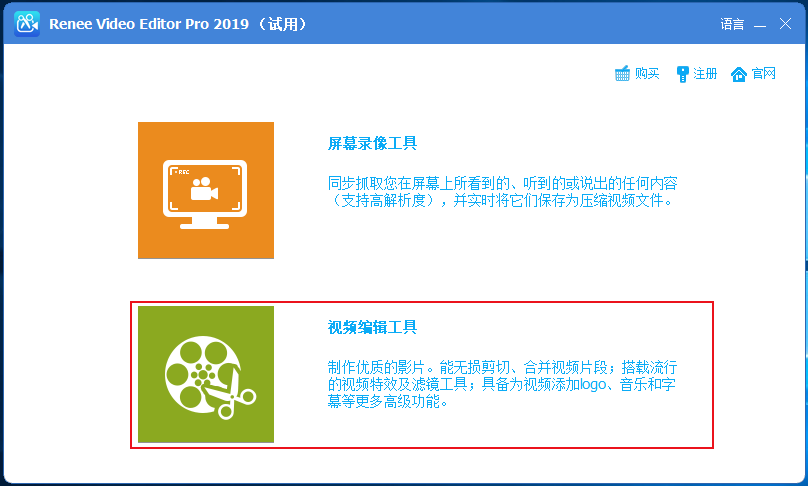
步骤2:接下来找到【添加文件】按钮,将需要编辑的视频文件导入到都叫兽™视频编辑软件当中。
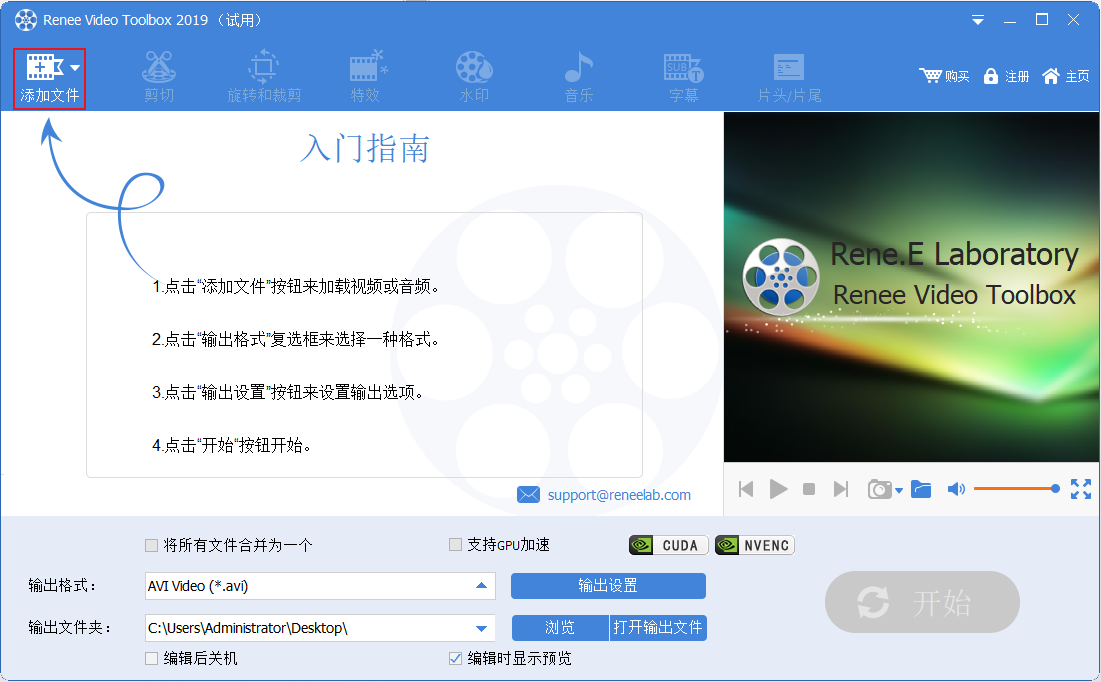
步骤3:视频文件添加完成之后,您可以通过顶部菜单栏里提供的编辑功能对已添加的视频文件进行一系列的编辑操作,比如【剪切】、【旋转和裁剪】、【特效】、【水印】、【音乐】、【字幕】、【片头/片尾】等。
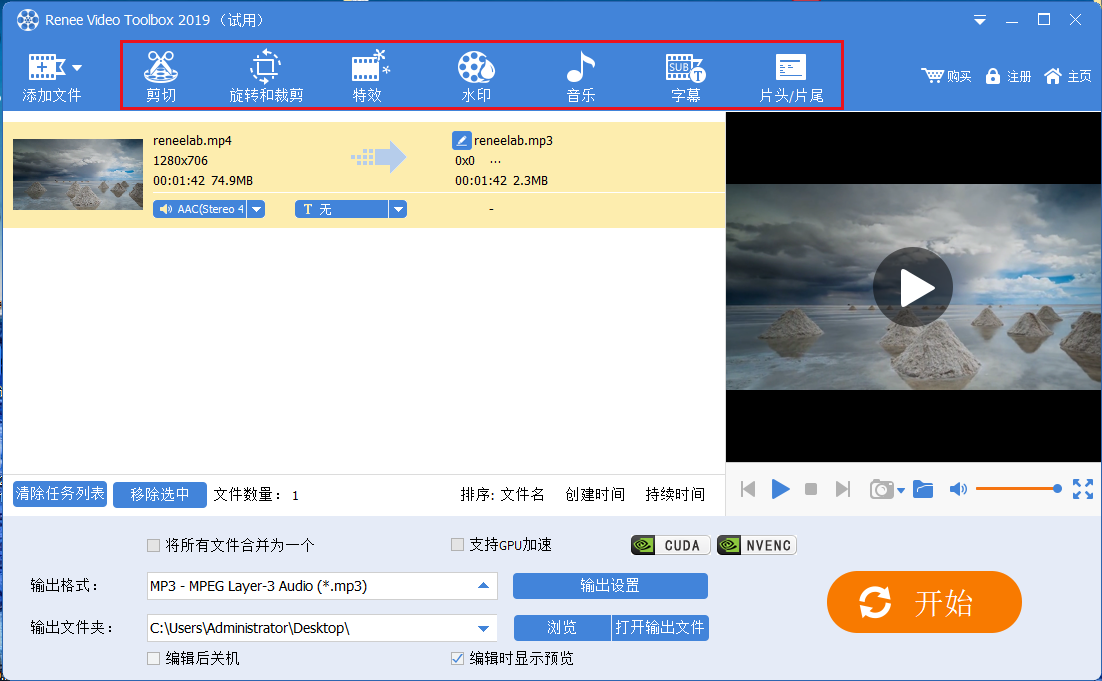
下面是软件各个编辑功能的详细介绍:
①剪切:可以剪辑视频片段;调整播放速度。
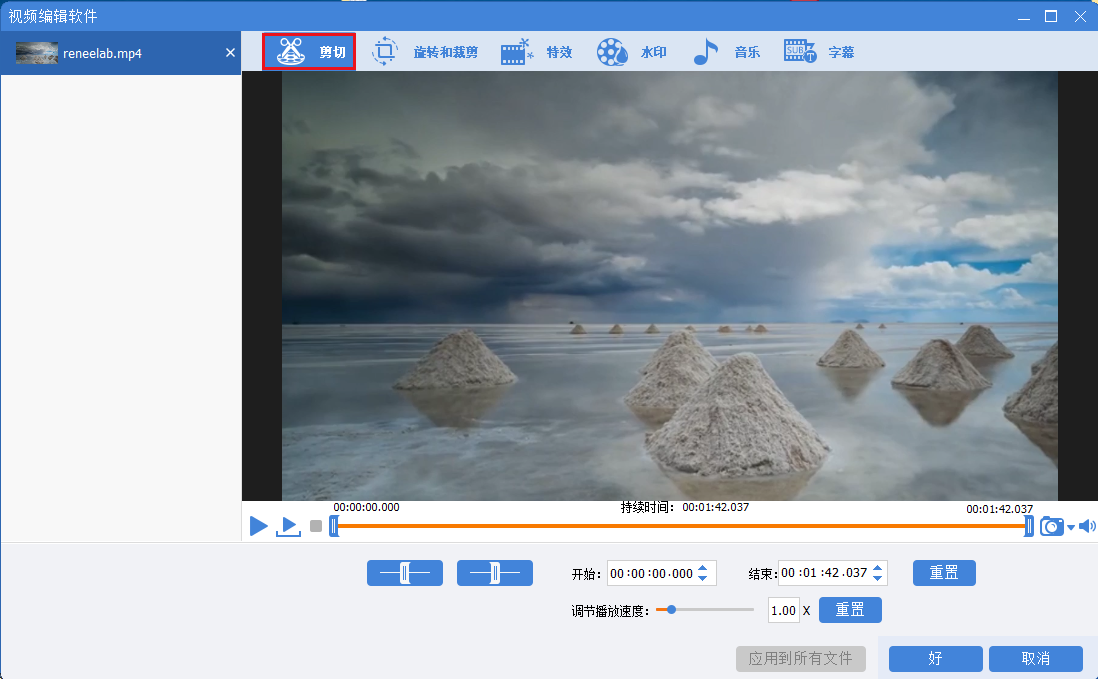
②旋转和裁剪:可以将视频顺时针旋转90度/180度/270度,或者将视频上下翻转或左右翻转;拖动裁剪框或者设置具体的裁剪区域大小来裁剪视频画面。
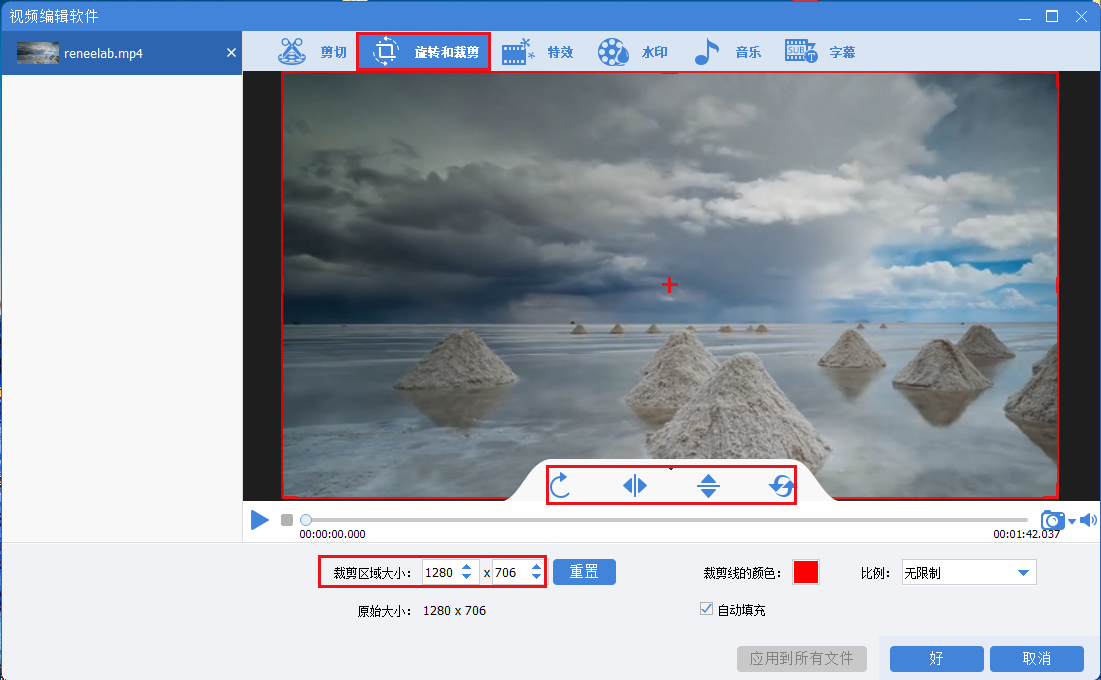
③特效:可以给视频添加滤镜特效、缩放特效或音量特效。
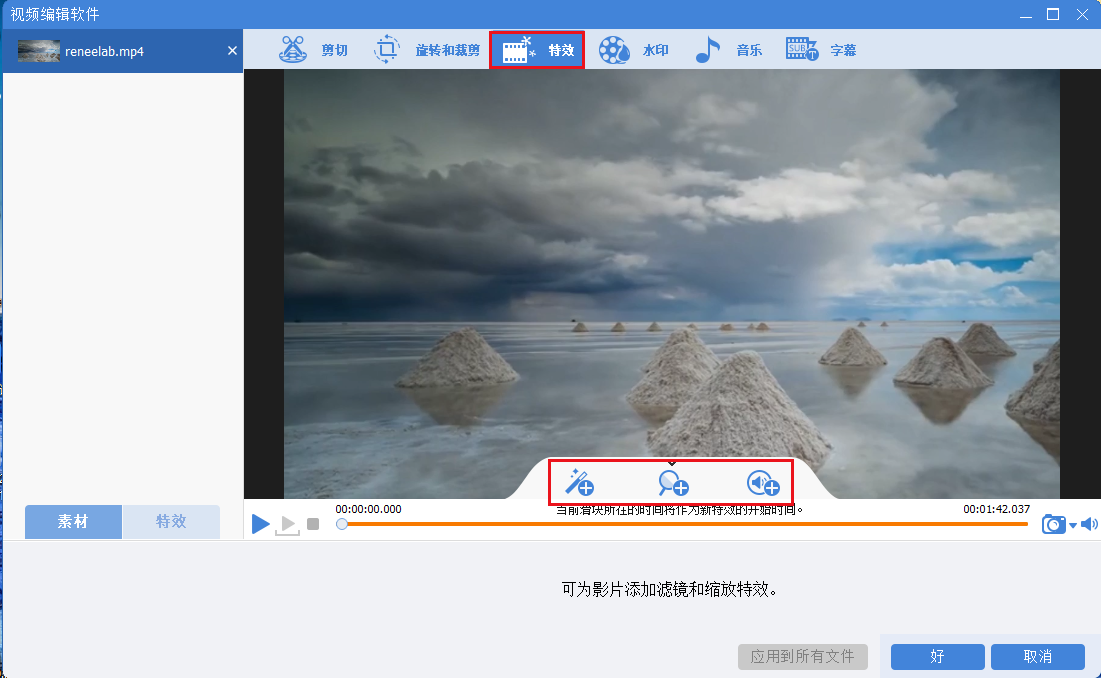
④水印:可以添加文字、图片、视频或图形水印到视频中;或者去除视频中的水印。
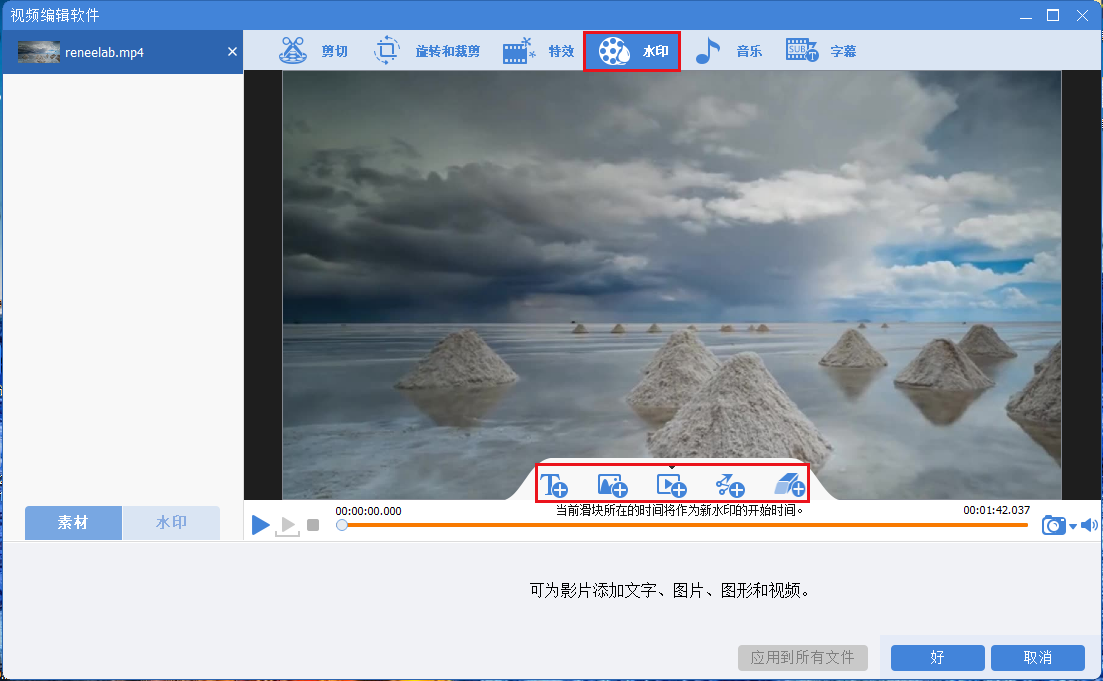
⑤音乐:可以给视频文件添加新的背景音乐,或者录制声音并添加到视频中;勾选右下角的【去除视频原音】可以删除视频的原始音频。
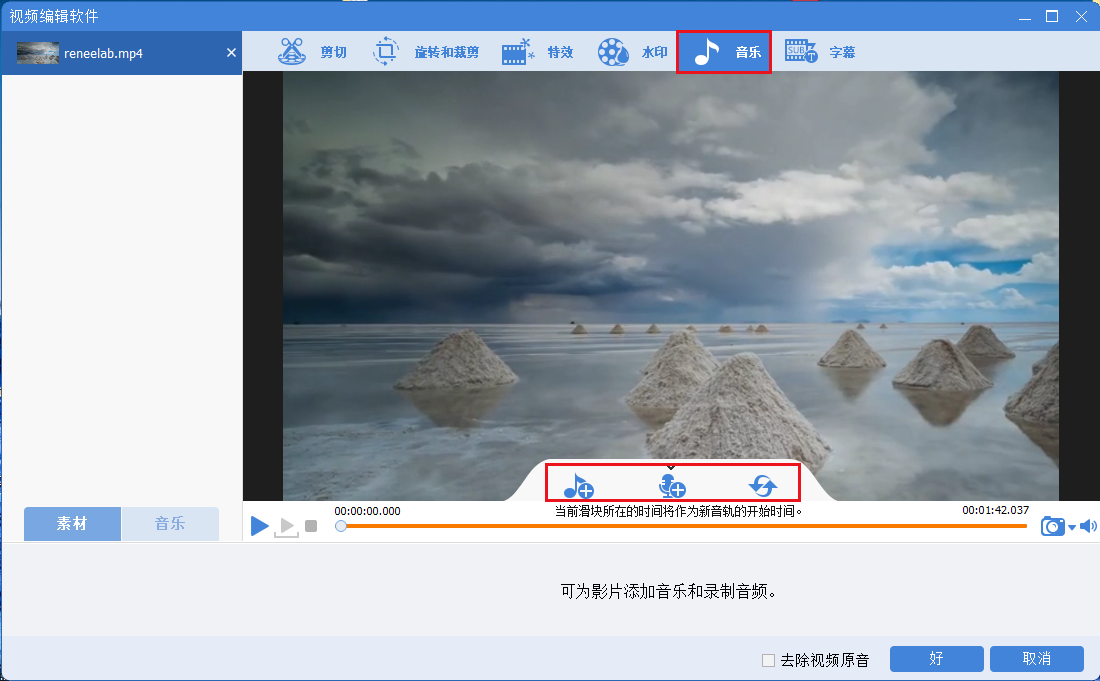
⑥字幕:可以将字幕文件添加到影片当中或者创建新的字幕,并且可以自定义字幕的位置、字体等。
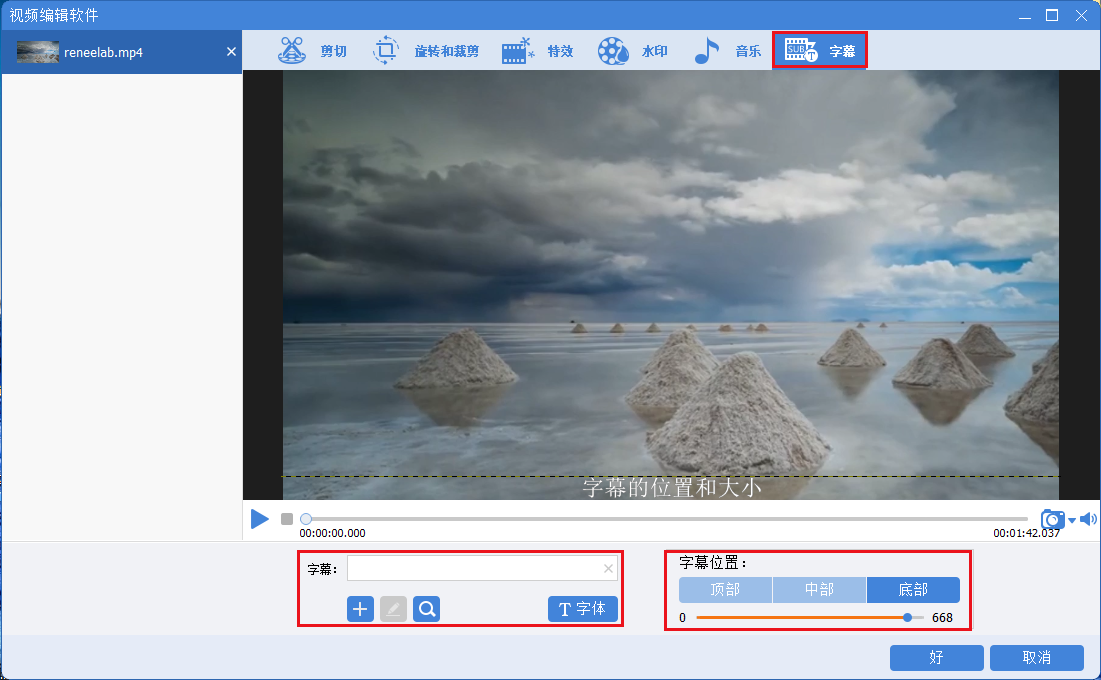
⑦片头/片尾:可以添加图片或者视频作为片头或片尾,设置片头片尾的时长、过渡效果,添加文字到片头片尾中,支持调整文字的颜色和字体字号等。
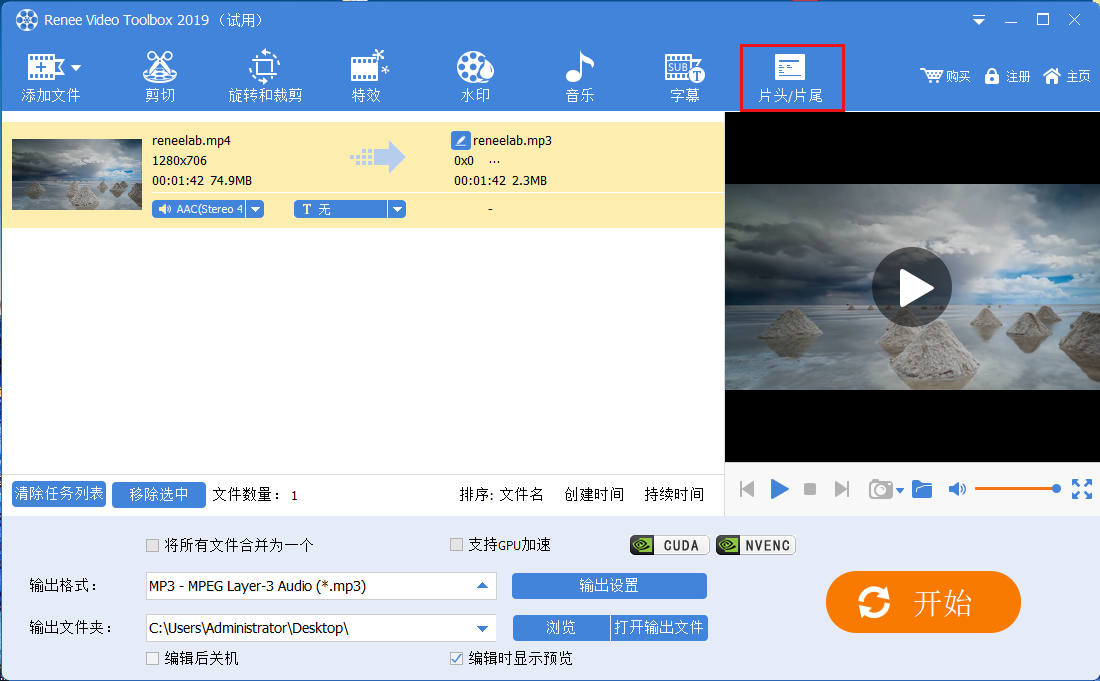
步骤4:视频编辑完成之后,您可以在【输出格式】里根据不同的终端设备或您的需要选择视频格式,在【输出文件夹】中选择视频保存的位置,再点击【开始】按钮,即可按照设置处理视频并将其导出到设定的位置,非常的快捷方便。
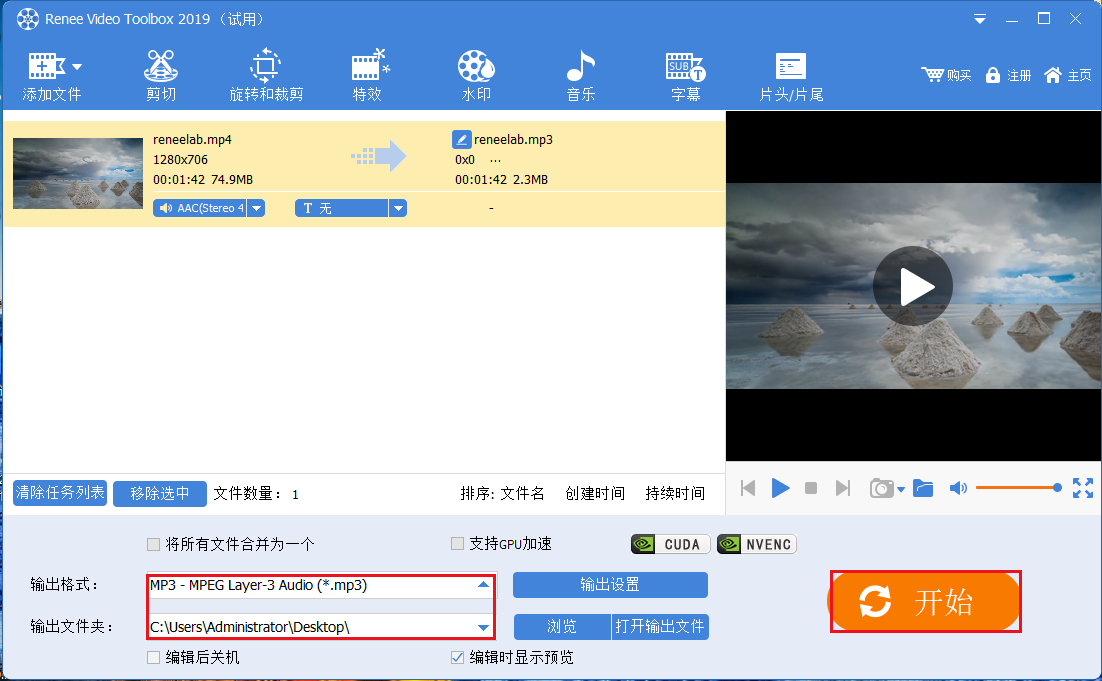





 粤公网安备 44070302000281号
粤公网安备 44070302000281号
